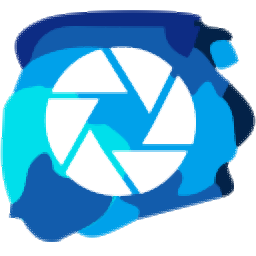
Abelssoft Photastic(照片自动优化处理工具)
v2019- 软件大小:34.8 MB
- 更新日期:2019-08-09 09:30
- 软件语言:简体中文
- 软件类别:图像处理
- 软件授权:免费版
- 软件官网:待审核
- 适用平台:WinXP, Win7, Win8, Win10, WinAll
- 软件厂商:

软件介绍 人气软件 下载地址
Abelssoft Photastic 2019是一款功能强大的照片自动优化处理工具,用户添加到照片到界面后,即可在右侧的工具栏中选择您需要的功能对照片进行所见所得的处理,从而轻松协助您完成处理,其提供了优化、修复、调整、黑白效果、模拟效果、框架等多个功能模块,您可以根据自己的需要调整各项参数实现优化,使用起来非常的简单,而且支持显示缩略图、显示统计信息、显示预设、自动扩展模块等多种功能,当用户完成处理后,还可以将照片转换为各种文件格式,并支持保留原始文件日期、以数字方式扩展文件名、保留元数据,非常的方便实用,有需要的用户赶紧下载吧!
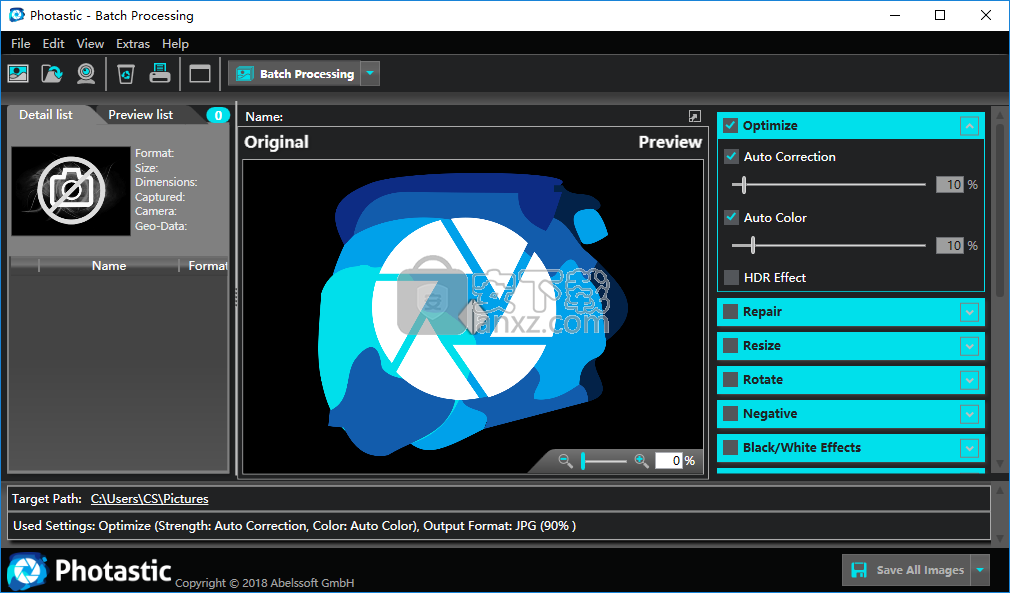
软件功能
Sinqle图像编辑
在Photastic中,您可以选择批处理或单图像编辑。除了通常的模块还可以找到红眼消除'。当来自被扫描人的视网膜的闪光被反射回相机时,会出现红眼效应。
首先启用模块并在“替换红眼”之前单击“眼睛”。您的鼠标指针变为“十字”,您现在可以在屏幕上标记红眼区域。
您还可以在单个图像处理中找到倾斜模块。 Photastic以迷人的缩略图快速轻松地转换图像。
除了我们的经典功能,Photastic现在还提供流行的降档效果,并将城市转变为玩具屋。
首先激活模块,然后单击set tilt-shift'前面的框。您的鼠标指针变为“十字”,您现在可以使用它来标记图像上的区域。
预览和全屏模式
要编辑图片,首先必须加载预览,这可能需要一些时间,具体取决于图片大小。在详细列表上方,您可以在单视图和拆分视图之间进行选择。
在预览上方,您可以找到更改为全屏模式的图标。单一视图。如果该选项有效,则显示当前标记的照片文件,包括已经进行的优化,即。所有当前有效设置的结果。要将更改的照片与原始照片进行比较,请单击middie中的“预览/原始”按钮。
优化
Photastic为图像优化提供了强大的过滤器。您可以让程序自动运行,也可以手动优化。当您启用“自动校正”和“自动颜色”下的复选框时,您可以通过滑块控制度数。
软件特色
Tilt-Shift
您还可以在单帧编辑中找到Tilt-Shift模块。 Photastic可以快速轻松地将您的动机转化为迷人的微缩镜头。 除了我们的经典功能,Photastic现在还提供流行的“TiltShift”效果,将大城市变成玩具屋。 首先激活模块,然后单击“Tilt-Shift set”前面的框。 您的鼠标指针将成为“交叉”,您现在可以使用它来标记图片上的区域。
黑白效果
黑白效果赋予图片非常特殊的表现力。 只需点击一下即可实现时尚效果。
模拟效果
Photastic不仅通过模拟旧相机和黑白电影的技术,帮助将旧照片恢复到新的高度,还有助于将旧照片恢复到旧的荣耀。 为此,Photastic配备了特殊的复古滤镜,可以再现许多历史相机和长期丢失的胶片材料的特点。 除了新的相框,您还可以在数码幻灯片和相册中获得许多令人惊讶的效果。
裁剪
单张图片编辑,您现在有机会裁剪图像。 选择剪刀并设置要保留的区域。 将自动显示裁剪的图像。 如果您对切割不满意,可以再次撤消裁剪。
单图像编辑
在Photastic中,您可以在批处理和单个图像编辑之间进行选择。 除了常用的模块,你会在这里找到“消除红眼”。 当闪光灯被拍摄的人的视网膜反射回相机时,会发生“红眼效应”。 首先激活模块并单击“替换红眼”前面的“眼睛”。 您的鼠标指针将成为“交叉”,您现在可以在其上标记图片上的红眼区域。
安装方法
1、下载并解压软件,得到补丁文件夹与安装程序,双击安装程序开始安装Photastic。
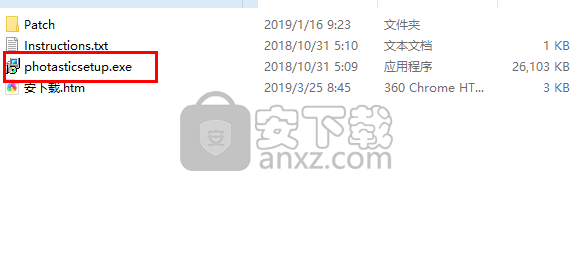
2、随即进入如下的语言选择界面,选择语言后点击【OK】。
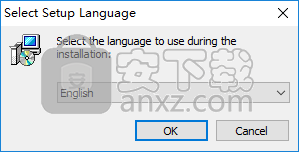
3、选择安装位置,用户可以选择默认的C:\Program Files (x86)\Photastic,也可以自定义。

4、选择开始菜单文件夹,用户可以选择默认的Photastic。
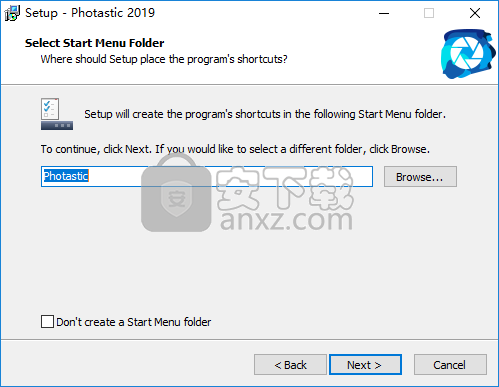
5、选择附加选项,用户可以勾选创建桌面快捷方式的选项,再进入下一步的安装。
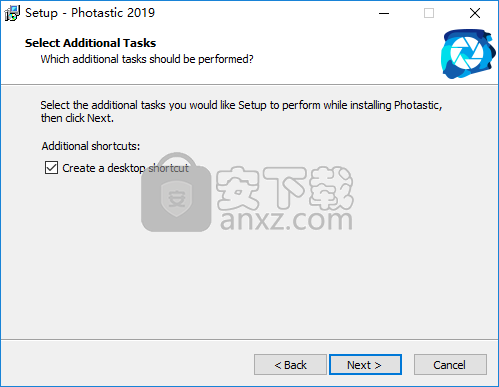
6、准备安装,单击【install】按钮开始进行安装。
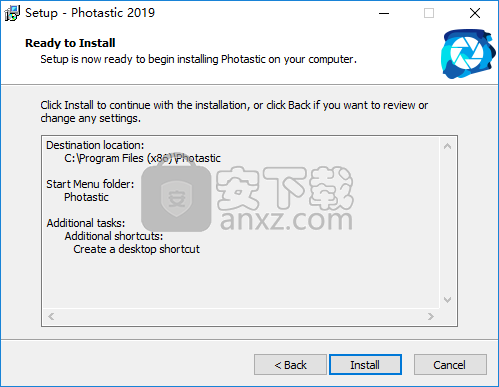
7、安装完成后,取消【launch Photastic】 ,然后点击【finish】结束。
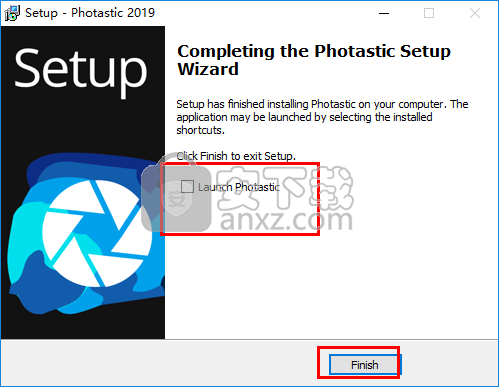
8、先不运行软件,将打开补丁文件夹下的“Photastic.exe”和“AbRegistration.dll”复制到软件安装目录,默认路径为C:\Program Files (x86)\Photastic。
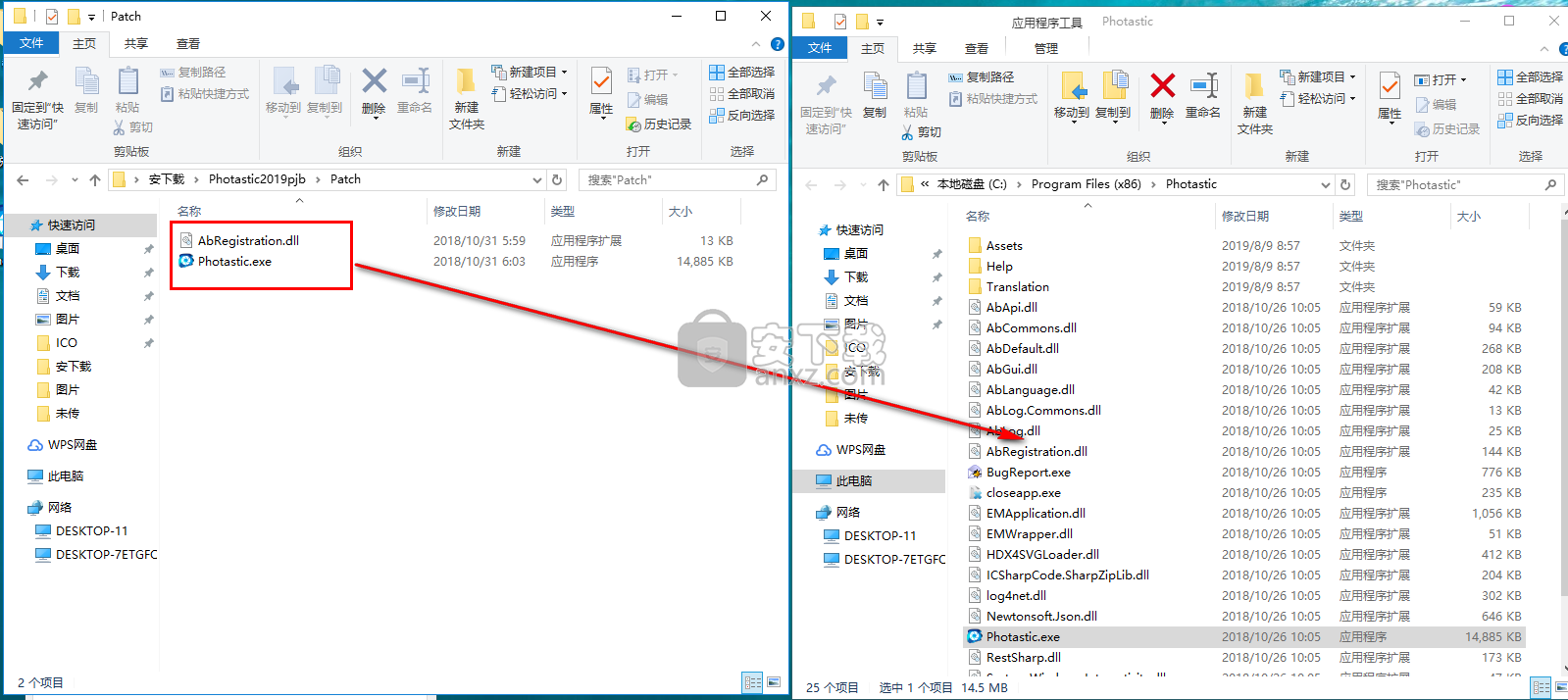
9、弹出如下的目标包含两个同名文件的提示,选择【替换目标中的文件】。
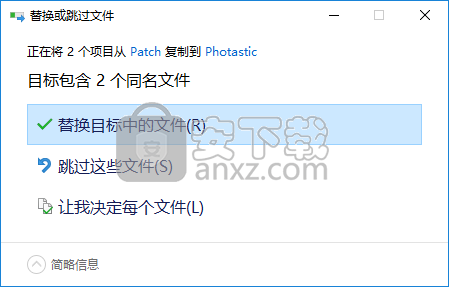
10、运行Photastic即可免费使用。
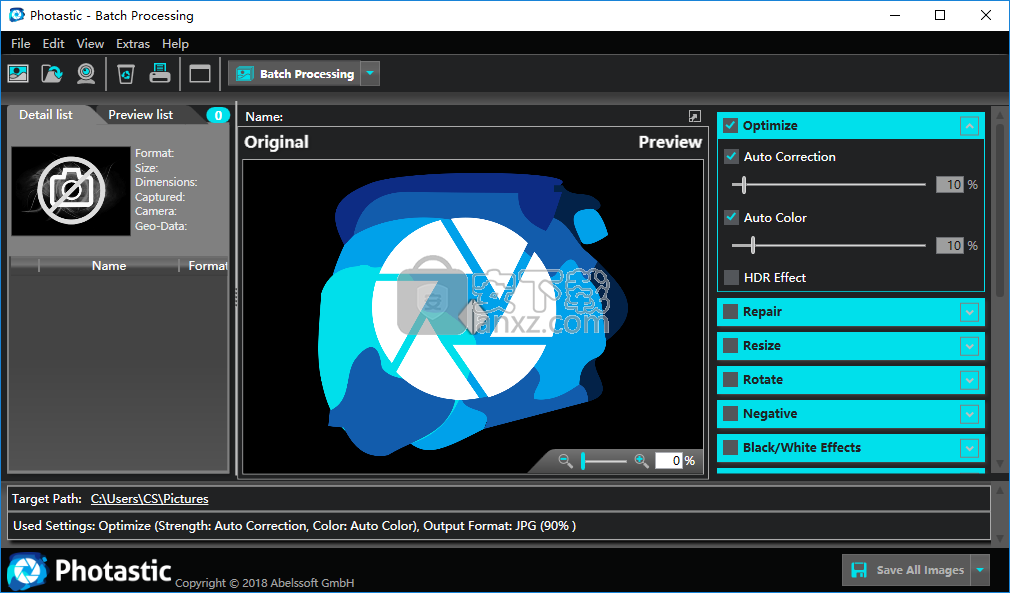
使用说明
菜单栏
Photastic的菜单栏分为:文件,编辑...此栏以结构化形式再次显示许多程序功能。此外,您在这里遇到一些未直接显示在主窗口中的功能。文件:
1.打开文件:将照片加载到文件列表中。
2.打开文件夹:将文件夹加载到文件列表。
3.从相机导入:从连接的相机导入照片,例如网络摄像头或显微镜。
4.将文件另存为:您可以在此处使用所有选定的选项保存当前标记的照片。
5.打印:打印所选照片
6.退出:退出Photastic。
编辑:1。打开源路径:打开包含当前所选照片的文件夹。
2.选择:将当前选定的照片添加到转换中。照片前面的启用复选框表示标记。
3.取消选择:从转换中删除当前选定的照片。照片前面的禁用复选框表示删除。
4.全选:将列表中的所有照片标记为“待转换”。
5.取消全选:将列表中的所有照片标记为“不转换”。
6.删除项目:从项目列表中删除当前选定的照片。 (照片不会从硬盘中删除!)
7.清除清单:清除完整的项目清单。 (照片不会从硬盘中删除!)
详细列表:此列表提供所选照片的所有相关数据的清晰概览:
- 复选框:如果激活此选项,将优化相应的照片
- 名称:显示照片名称。 - 格式:显示格式。
- 分辨率:显示分辨率(以像素为单位)..
- 摄像头:显示使用过的摄像头。
- 日期:显示拍摄照片的日期。
- Optionen:显示所有选定的优化和操作选项。如果某些字段不可见,您可以通过列表下边缘的滚动条访问它们。预览列表此列表提供所选照片的快速概览。要更改缩略图大小,请移动列表上边缘的滑块。
上下文菜单上下文菜单是最重要的列表工具。您只需在照片上单击鼠标右键即可进入此菜单。 (注意:您还可以标记照片组。)通过上下文菜单可以使用以下选项:
- 打开源路径:打开包含当前所选照片的文件夹。
- 选择:将当前选定的照片添加到转换中。照片前面的启用复选框表示标记。
- 取消选择:从转换中删除当前选定的照片。照片前面的禁用复选框表示删除。 - 全选:将列表中的所有照片标记为“待转换”。
- 取消全选:将列表中的所有照片标记为“不转换”。
- 删除项目:从项目列表中删除当前选定的照片。 (照片不会从硬盘中删除!)
- 清除列表:清除完整的项目列表。 (这些照片不会从您的硬盘中删除!)显示统计数据统计数据显示,使用了Photastic的时间以及您已经优化了多少张照片,这种人类的逆转不是暂时允许的。语言为方便您使用Photastic,特别是如果您使用的是不同语言的多人使用的PC,您可以随时在可用语言之间切换。您可以通过'Extras'来选择此选项(请参阅“文件,编辑,...”)。选择所需的语言,将相应地显示照片。
输出格式
在使用优化设置转换照片之前,您应该检查输出格式。 Photastic可以处理图形格式JPG,PNG,BMP,GIF,TIFF和JXR。 JPG作为有损压缩格式通常在要保存存储空间时使用,例如,如果照片要在互联网上发布或在数码相框中显示。质量等级对应于压缩程度。图像压缩得越多,所需的存储空间就越少。
然而,人们必须期望压缩伪像,这会产生颗粒状图像。 PNG代表“便携式网络图形”,结合了JPEG和GIF的优势。就像JPG文件一样,这种格式可以显示多达16,700万种颜色,它可以被压缩,几乎没有任何损失。相比之下,BMP用于完全质量的图片的无压缩存储,因此适合长期存档 - 但需要更多的存储空间。期望的应用程序可能确定要选择的格式。例如,一些数码相框专门支持JPG格式。但是,如果您可以自由选择,请选择适合您需求的格式:JPG会节省大量存储空间,但会牺牲图像质量。另一方面,BMP提供高图像质量,同时需要相当大的存储容量
。对于在较小的显示器上观看,JPG是完全足够的,但如果照片应被运送到另一台计算机并在那里显示或编辑,BMP至少是值得考虑的。基本上它适用:照片存储的分辨率越高,质量越好 - 但只有原始图像分辨率已经足够高。升级仅部分成功,这就是为什么对于长期归档,您应始终使用原始分辨率或仅使用最小升级。没有具有小分辨率的原件,例如160 x 120像素将获得图像细节,只需将其增加到例如640 x 480对于其他应用,例如在互联网上发布或在数码相框中显示,通常可以在不同的可能分辨率之间进行选择。
但是,一些数码相框提供商默认确定尺寸。如果可以选择,则应采用与相应显示的物理分辨率相对应的分辨率。设备通常将更高或更低的分辨率扩展到显示尺寸,这可能导致更差的图像质量并且至少花费计算时间。 (如果您不知道设备的显示分辨率,请参阅其文档。)例外:某些数码相框允许在电视上查看照片。如果使用此功能,通常建议使用相应电视的分辨率 - 只要原始分辨率允许。
对于传统电视,应使用至少640 x 480像素,对于至少1,280 x 720的高清电视。提示:如果您不知道照片的原始分辨率,请使用文件列表上方的预览!注意:Photastic具有自动缩放优化器,可确保您的图片在指定的介质上最有效地显示。例如,如果你有一个数码相框,你的照片会自动调整到显示器 - 不会打扰黑色边框。升级单元大大减少了分辨率改变时出现的错误源;关于功能的范围,它可以与非常昂贵的特殊软件进行比较,因为它在大学实验室和执法机构中使用。
保存图片
单击“保存当前图像”按钮可启用转换器。 使用特定设置转换所选照片。 单击“保存所选图像” - 将转换所有具有相同设置的照片,但在预览中标记为单独转换的照片除外。
人气软件
-

photoshop 2020(图像处理工具) 1894 MB
/简体中文 -

photoshop2020(图像处理工具) 176.88 MB
/简体中文 -

Paint Tool SAI 2(SAI2绘画软件) 6.79 MB
/简体中文 -

SUAPP 5.6 MB
/简体中文 -

lumion10补丁 8.88 MB
/简体中文 -

photoshop cc 2018中文 1475 MB
/简体中文 -

ps cc2019下载20.0 中文 1731 MB
/简体中文 -

Photoshop CS 8.01增强版 150 MB
/简体中文 -

smartdeblur(图片模糊处理工具) 41.7 MB
/简体中文 -

lumion10.0中文 18545 MB
/简体中文


 SARscape(雷达图像处理工具) v5.2.1
SARscape(雷达图像处理工具) v5.2.1  美图云修 v6.9.2
美图云修 v6.9.2  金鸣表格文字识别大师 5.69.6
金鸣表格文字识别大师 5.69.6  图怪兽 4.1.3.0
图怪兽 4.1.3.0  美图秀秀 7.5.7.5
美图秀秀 7.5.7.5  光影魔术手 v4.5.9.415
光影魔术手 v4.5.9.415 








